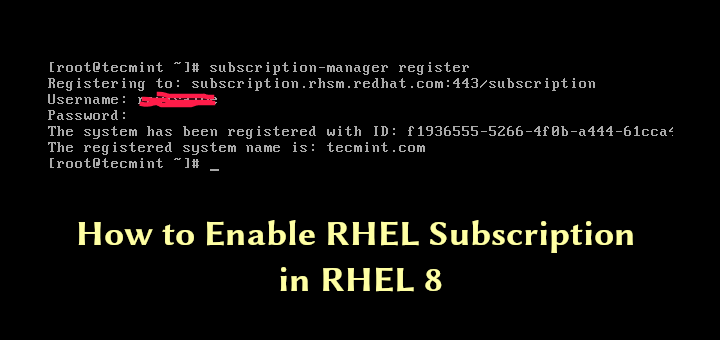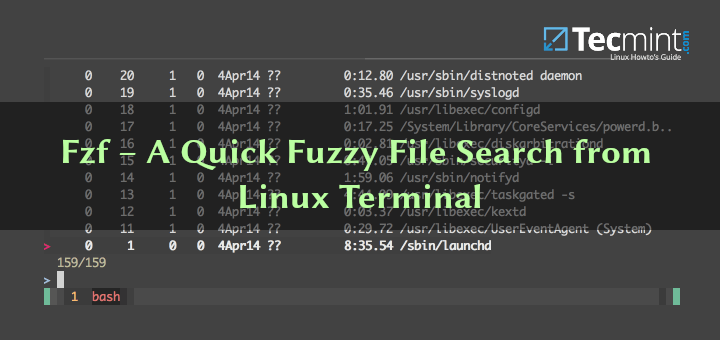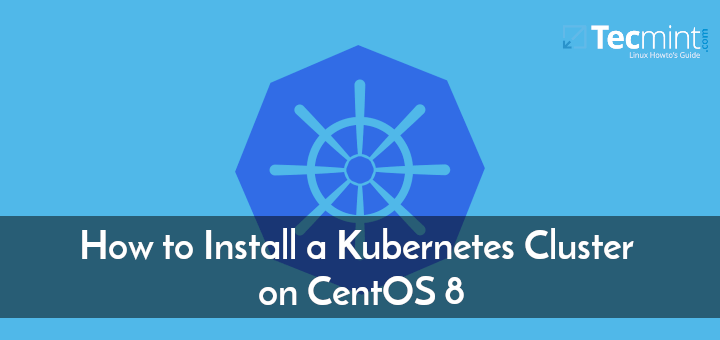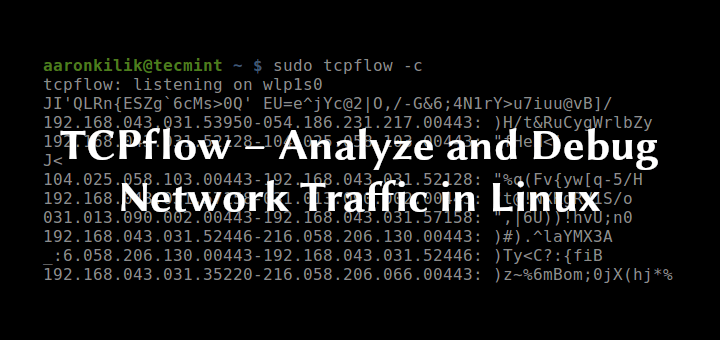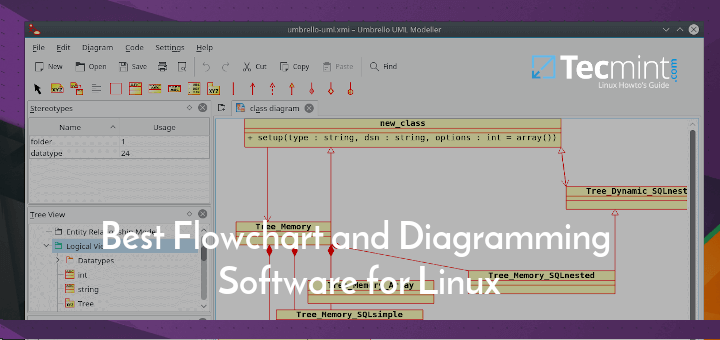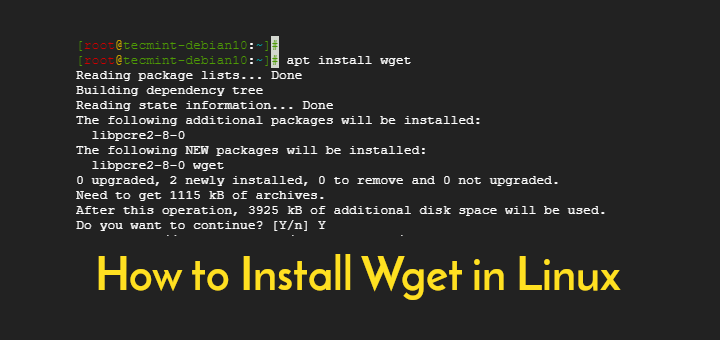So richten Sie ein kostenloses SSL-Zertifikat für Apache unter Debian 10 ein
Verschlüsseln wir ist ein kostenloses SSL-Zertifikat, das von der Let’s Encrypt-Behörde geschrieben wurde und nur 90 Tage gültig ist, aber jederzeit erneuert werden kann.
Was ist ein SSL-Zertifikat?
Was ist ein SSL-Zertifikat, bevor wir fortfahren? Ein SSL-Zertifikat ist ein digitales Zertifikat, das die Kommunikation zwischen einem Browser und einem Webserver verschlüsselt. Diese Verschlüsselung garantiert, dass alle an den Webserver gesendeten Informationen privat und vertraulich sind. SSL-Zertifikate werden häufig auf E-Commerce-Websites, Bank-Websites und Geldsende- / Überweisungsplattformen wie z PayPal, Payoneer, und Skrill.
Woher weiß ich, dass meine Website geschützt ist?
Websites, die SSL-geschützt sind, haben ein Vorhängeschlosssymbol in der URL-Leiste, gefolgt vom Akronym https (HyperText Transfer Protocol Sicher) wie im folgenden Screenshot gezeigt.
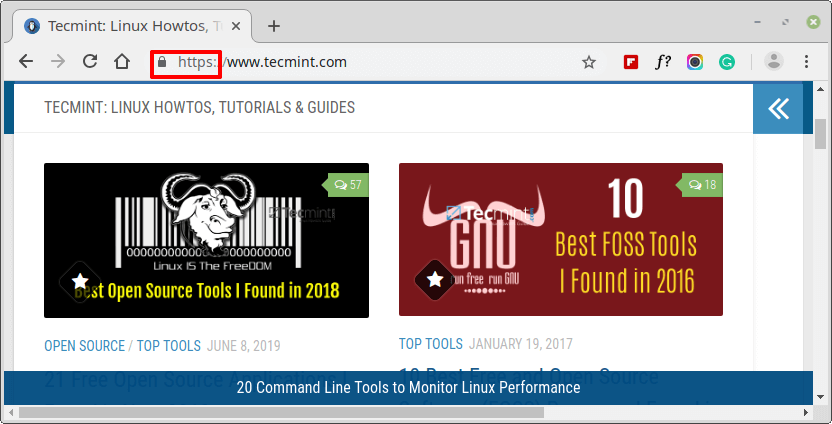
Wenn eine Website nicht mit einem SSL-Zertifikat geschützt ist, zeigt Google ein “Nicht sicherWarnung vor der Website-Adresse in der URL.
Voraussetzungen
Bevor wir beginnen, stellen Sie sicher, dass die folgenden Anforderungen erfüllt sind:
- Eine laufende Instanz von Debian 10 Minimal Server.
- Eine laufende Instanz von Apache Web Server mit Domain Setup unter Debian 10.
- Ein registrierter Vollqualifizierter Domainname (FQDN) mit dem
ADatensatz, der auf die IP-Adresse des Debian 10 Linux-System auf Ihrem Domain-Anbieter.
Für dieses Tutorial haben wir tecmint.com zeigte auf die IP-Adresse 192.168.0.104.
Schritt 1: Installieren Sie Certbot in Debian 10
Zu Beginn müssen wir installieren Certbot auf unserer Debian 10 Beispiel. Certbot ist eine Client-Software von EFF (Electronic Frontier Foundation) das holt Verschlüsseln wir SSL & richtet es auf einem Webserver ein.
Um dies zu erreichen, aktualisieren Sie zuerst die System-Repositorys.
$ sudo apt update
Fügen Sie als Nächstes das Repository auf Ihrem Debian-System mit dem folgenden Befehl hinzu.
$ sudo apt install python-certbot-apache -t buster-backports
Schritt 2: Beziehen Sie ein SSL-Zertifikat für die Domain
Nach erfolgreicher Installation certbot Client, lassen Sie uns fortfahren und installieren Verschlüsseln wir Zertifikat mit dem folgenden Befehl.
$ sudo certbot --apache -d your_domain -d www.your_domain
Dadurch werden Sie sofort nach Ihrer E-Mail-Adresse gefragt (siehe unten).

Als nächstes werden Sie aufgefordert, den Nutzungsbedingungen zuzustimmen. Art A und schlagen Eingeben.

Darüber hinaus werden Sie gefragt, ob Sie bereit sind, Ihre E-Mail-Adresse an die EFF-Stiftung weiterzugeben und regelmäßig über deren Arbeit informiert zu werden. Art Y und schlagen Eingeben.

Danach, certbot werde Kontakt aufnehmen Lassen Sie uns verschlüsseln Server und Überprüfung der Domain, die Sie anfordern, ist eine registrierte und gültige Domain.

Sie werden dann gefragt, ob Sie alle Anfragen an umleiten möchten HTTPS. Geben Sie Folgendes ein, da der HTTP-Zugriff verschlüsselt werden soll 2 zur Umleitung und Treffer EINGEBEN.

Wenn alles gut gegangen ist, erhalten Sie die folgende Benachrichtigung, dass Sie das HTTPS-Protokoll auf Ihrem Webserver erfolgreich aktiviert haben, sowie das Ablaufdatum Ihres SSL-Zertifikats.
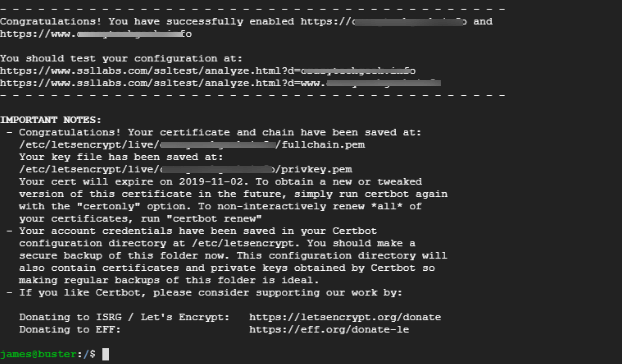
Schritt 3: HTTPS-Protokoll in der Firewall zulassen
Wenn die UFW-Firewall aktiviert ist, wie dies aus Sicherheitsgründen immer empfohlen wird, müssen Sie HTTPS-Datenverkehr zulassen, da wir sonst nicht über einen Webbrowser auf unsere Website zugreifen können.
Schon seit HTTPS läuft auf Port 443Öffnen Sie den Port durch Ausführen.
$ sudo ufw allow 443/tcp
Laden Sie als Nächstes die Firewall neu, um die Änderungen zu übernehmen.
$ sudo ufw reload
Führen Sie den folgenden Befehl aus, um zu überprüfen, ob die Änderungen wirksam wurden, um den Firewall-Status zu überprüfen.
$ sudo ufw status
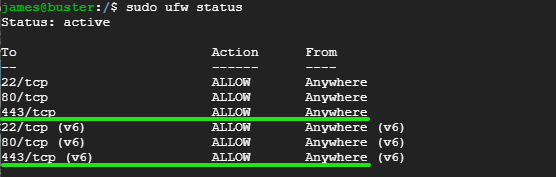
Wie Sie aus der obigen Ausgabe sehen können, Port 443 wurde geöffnet.
Schritt 4: Überprüfen Sie HTTPS auf der Website
Nachdem alle Konfigurationen vorgenommen und abgestaubt wurden, ist es Zeit zu überprüfen, ob unser Webserver die verwendet https Protokoll. Gehen Sie zu Ihrem Webbrowser und geben Sie den Domainnamen Ihrer Website in die URL-Leiste gefolgt vom Akronym ein https.
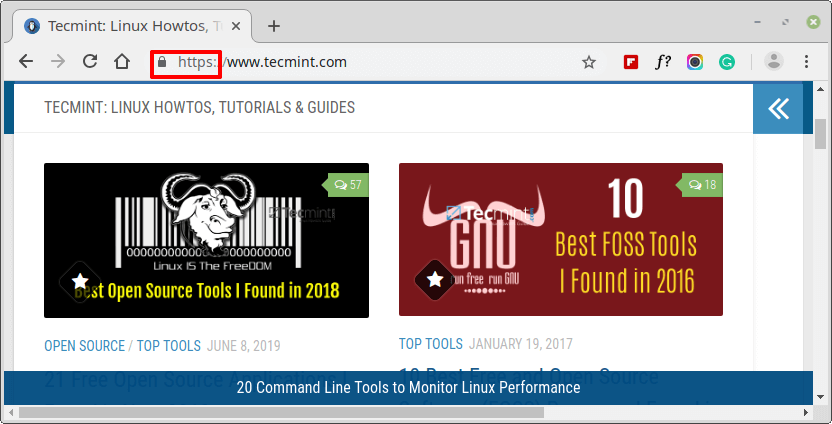
Wenn Sie etwas neugierig sind und weitere Informationen zum SSL-Zertifikat erhalten möchten, klicken Sie auf Vorhängeschloss Symbol wie abgebildet.
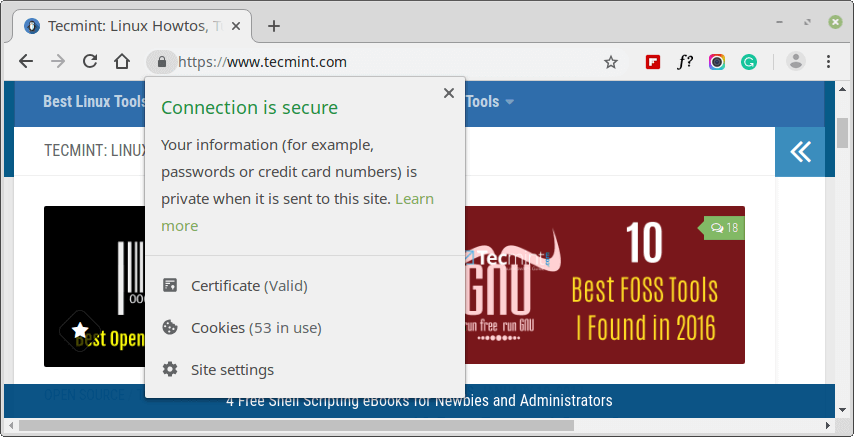
Im Pulldown-Menü wird das ‘Zertifikat‘Option ist angegeben’Gültig‘.
Um weitere Informationen zu erhalten, klicken Sie auf diese Option. Ein Popup mit allen Details einschließlich der wird angezeigt Zertifikatsaussteller (Lassen Sie uns die Autorität verschlüsseln), Ausgabedatum und Verfallsdatum.
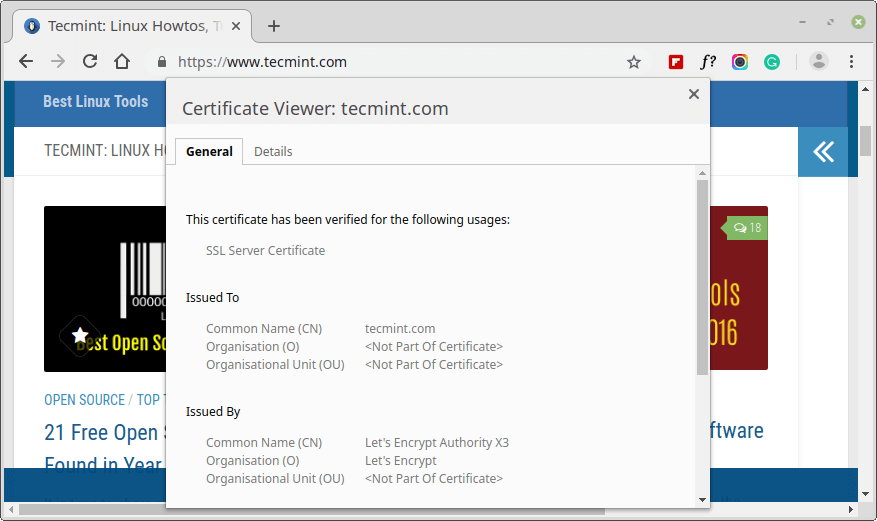
Sie können das SSL-Zertifikat Ihrer Site auch testen https://www.ssllabs.com/ssltest/.
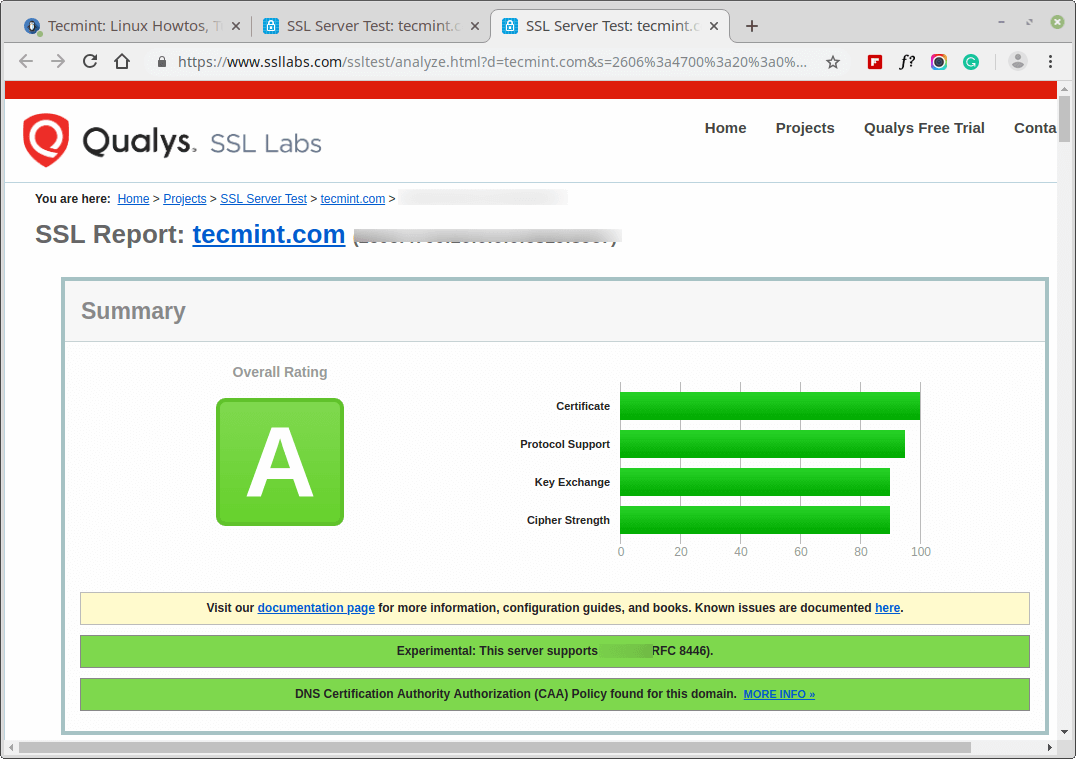
Schritt 5: Überprüfen des Auto Renew Certbot SSL-Zertifikats
Certbot Erneuert das SSL-Zertifikat 30 Tage vor Ablauf automatisch. Führen Sie den folgenden Befehl aus, um den Erneuerungsprozess zu überprüfen.
$ sudo certbot renew --dry-run
Die folgende Ausgabe bestätigt, dass alles in Ordnung ist und dass das SSL-Zertifikat vor Ablauf der 90-Tage-Frist automatisch erneuert wird.
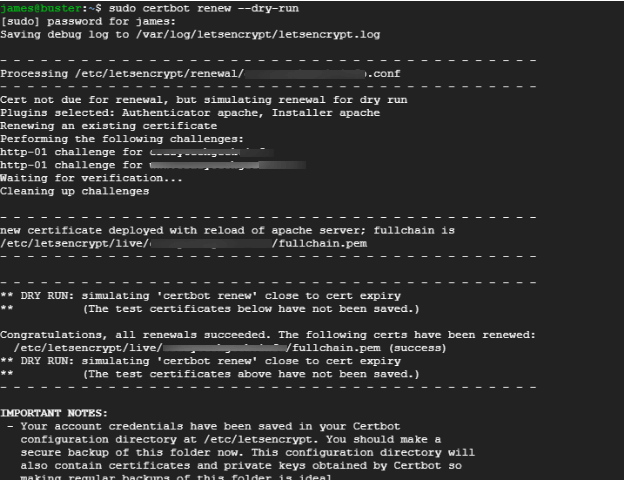
Fazit
Wir sind endlich am Ende dieses Tutorials angelangt. In diesem Tutorial haben Sie gelernt, wie man sichert Apache Webserver mit Verschlüsseln wir kostenloses SSL. Wenn Sie Kommentare oder Fragen haben, setzen Sie sich mit uns in Verbindung.